韩博士传授win732位系统一键安装的方法?
时间:2017-06-29 作者:雨林木风win8系统 来源:http://www.wmlfs.com
win732位系统怎样一键安装?一键安装办法越来越受网友喜爱,主要的因素是一键重装软件非常流行,而且重装系统非常简单,无电脑基础的网友也可以轻松一键装系统。那么要怎样一键安装win732位系统呢?下面跟小编一起来学习下win732位系统一键安装步骤。
一键安装须知:
1、需要有网络连接,需要在线下载系统镜像文件
2、要求当前系统可以正常启动,如果系统损坏无法启动,需要用U盘装
电脑重装系统会丢失哪些盘的东西
u盘启动安装64位系统教程
uefi系统文件大于4g安装办法
一、安装准备
1、系统可以正常使用,有网络连接
2、工具下载:好装机一键重装系统下载
二、win732位系统一键安装步骤如下:
1、首先做好相关数据的备份,比如导出浏览器书签、用驱动精灵备份驱动等,然后下载好装机一键重装软件,官方下载地址http://www.haozhuangji.com/;
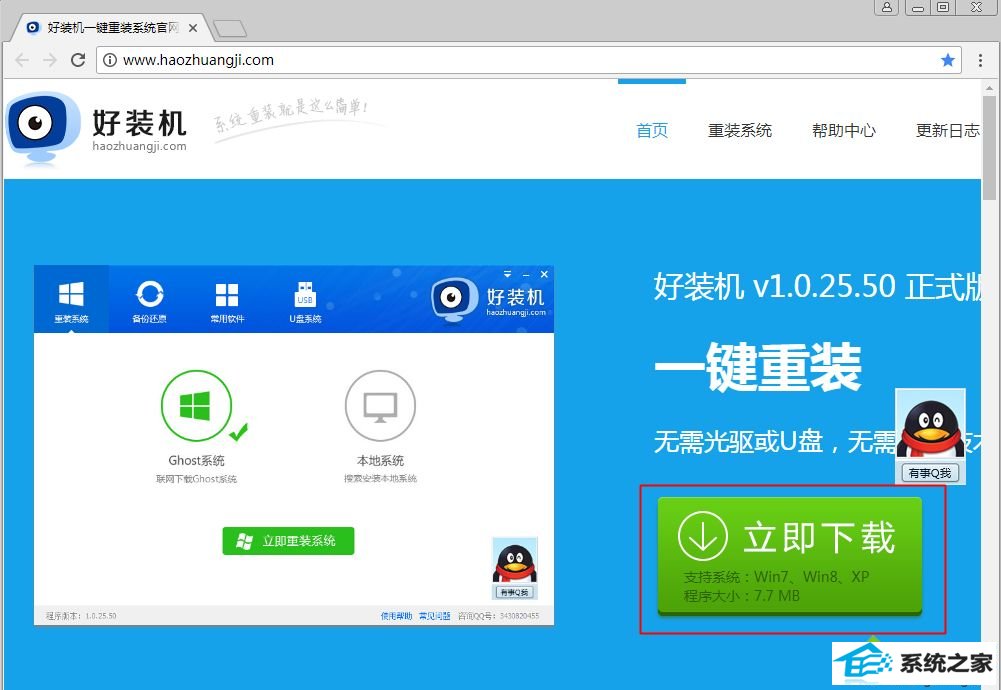
2、下载到本地,双击运行,打开好装机主界面,打开【立即重装系统】;
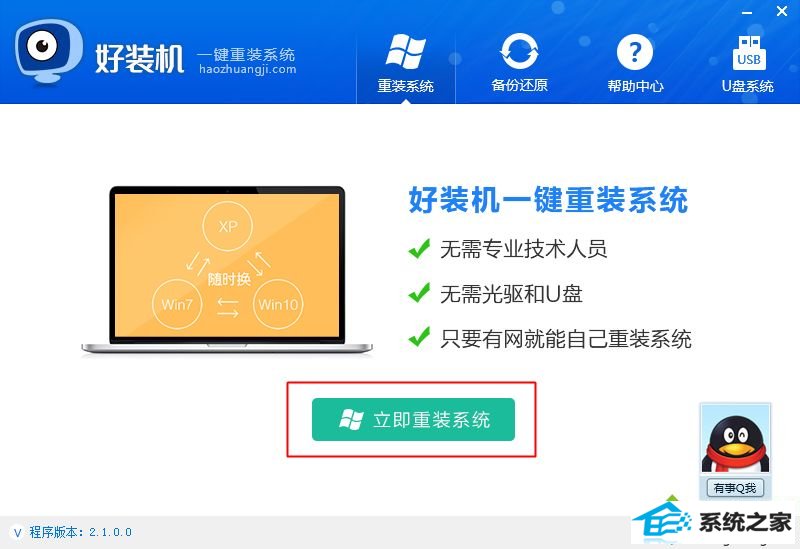
3、进行电脑和网络环境的检查,如果无网络,不能用此工具重装,检查完成,下一步;
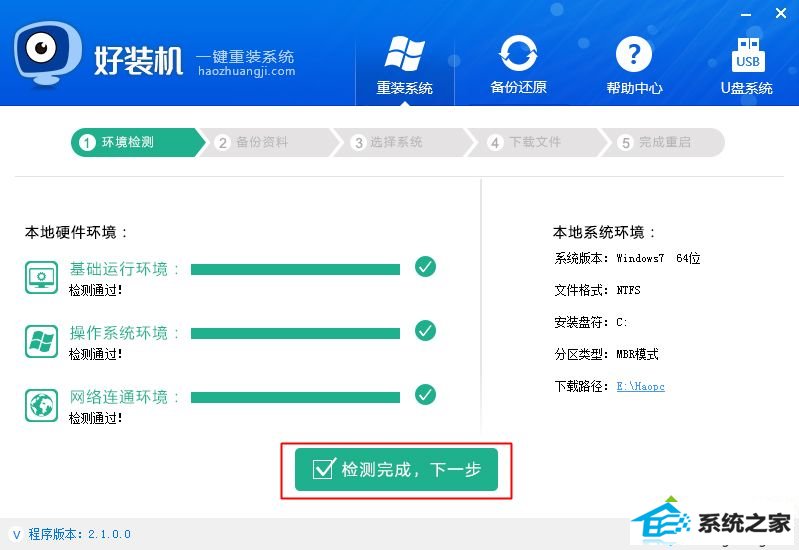
4、选中要备份的文件,一般是桌面文件比较重要,打开备份资料并进行下一步;

5、选中要安装的系统版本,老旧电脑装xp系统,2G运行内存装win7 32位系统,4G以上运行内存装win7 64位系统,打开【安装此系统】;
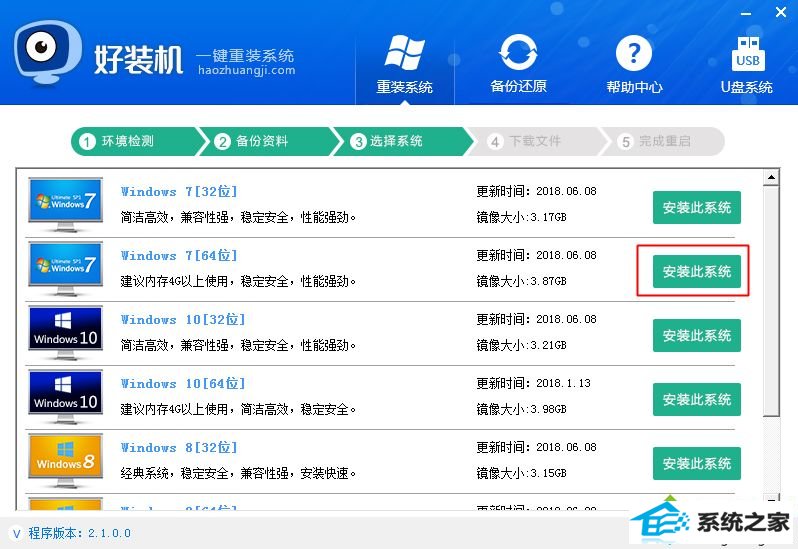
6、执行系统镜像的下载,下载速度取决于网速;
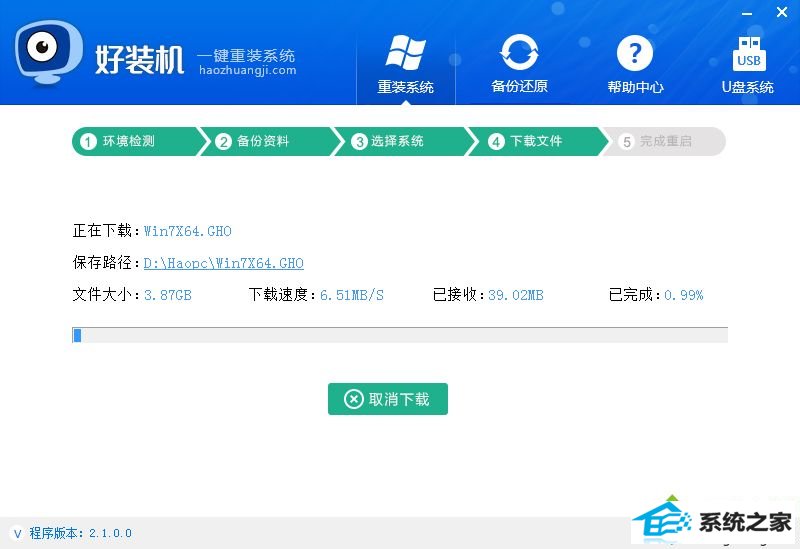
7、下载完成后,一切准备就绪,10秒后会自动重启计算机;
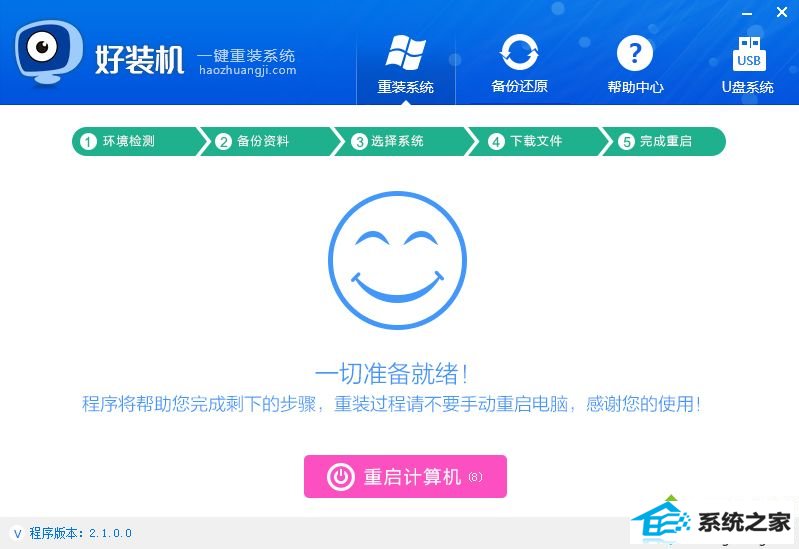
8、重启后自动执行好装机一键重装程序;

9、进入这个界面,开始执行系统安装部署到C盘的操作,等待便可;
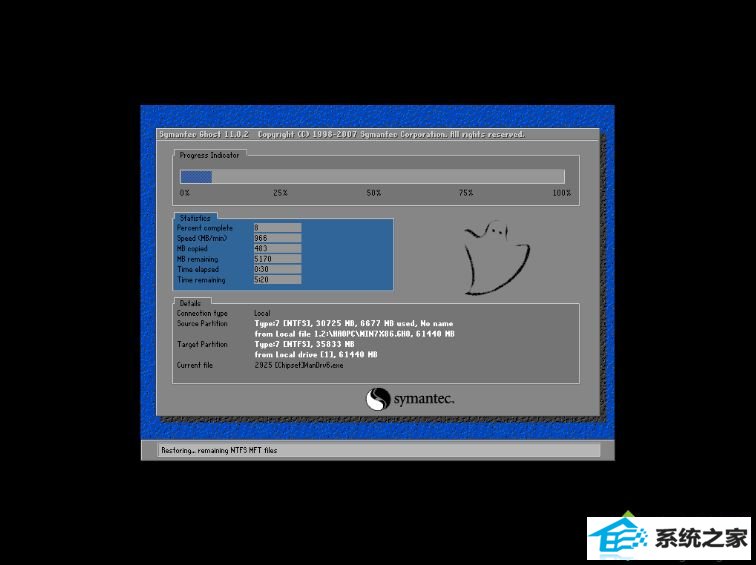
10、操作完成后,自动重启进入系统驱动安装、系统配置、系统激活等过程;

11、最后启动进入全新系统界面,win732位系统一键安装完成。
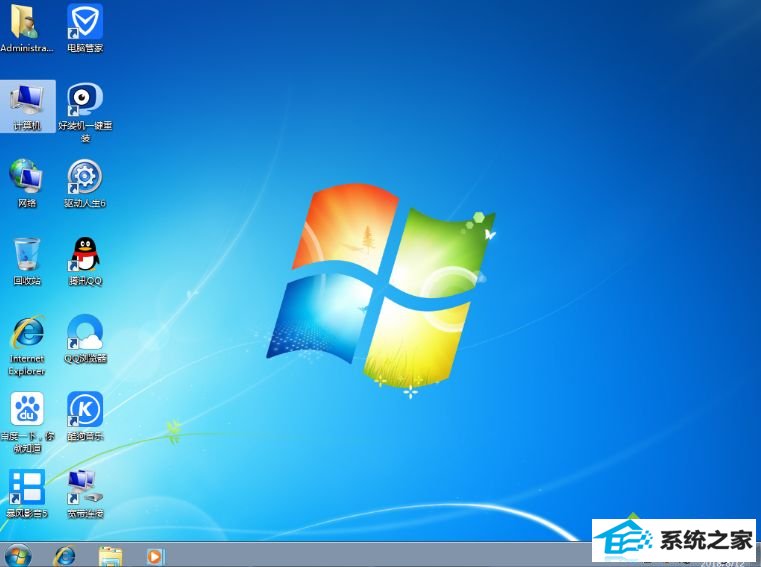
以上就是win732位系统一键安装步骤,安装非常简单,几乎是一键操作,不需要电脑技术,就能自己一键安装win732位系统。
下一篇:技术员解决u盘拷贝系统就可以装系统吗安装的步骤?
 中关村Windows7 青年装机版32位 2021.04
中关村Windows7 青年装机版32位 2021.04中关村Windows7 青年装机版32位 2021.04系统优化进程使用,自动释放不使用的DLL文件,始终让系统保持最流畅状态,优化注册表,提高系统性能,使系统更符合广大用户的需求,允许window.....
2021-04-11 新萝卜家园v2021.12最新win11 64位快速便携版
新萝卜家园v2021.12最新win11 64位快速便携版新萝卜家园v2021.12最新win11 64位快速便携版自带功能强大的软件,没有多余的捆绑软件,集成MicrosoftNETFramework5/7必备组件,系统桌面右下角时区智能校准,当用户和朋友使用这个新的.....
2021-12-01 雨林木风Win8.1 企业纯净版 2019.11(32位)
雨林木风Win8.1 企业纯净版 2019.11(32位)雨林木风 Win8.132位纯净版2019.11 版本经严格查杀:无木马程序、无病毒、无流氓软件及相关插件,雨林木风Win8.1x32位纯净版系统安装全过程约6分钟,部分机子可达5分钟,高效的装机.....
2019-10-21 大白菜win7无限制不死机版32位v2024.05
大白菜win7无限制不死机版32位v2024.05大白菜win7无限制不死机版32位v2024.05集成了流行的各种硬件驱动,首次进入系统即全部硬件已安装完毕,支持各种笔记本、台式机安装使用,欢迎大家下载使用,系统安装完毕自动卸载多余.....
2024-04-24 番茄花园Win8.1 32位 完美纯净版 2021.04
番茄花园Win8.1 32位 完美纯净版 2021.04番茄花园Win8.1 32位 完美纯净版 2021.04未经数字签名的驱动可以免去人工确认,使这些驱动在进桌面之前就能自动安装好,针对最新主流高端配置电脑进行优化,专业驱动匹配,发挥硬件.....
2021-04-11
系统排行
更多+- 1雨林木风最新win11 32位精品电竞版v2021.12
- 2番茄花园Win7 尝鲜装机版 2021.04(64位)
- 3雨林木风Win8.1 精选纯净版 2021.04(64位)
- 4老毛桃最新64位win11光速便携版v2024.05
- 5新萝卜家园Win8.1 64位 典藏纯净版 2021.04
- 6系统之家Windows10 64位 专用装机版 2021.04
- 7深度技术win10 64位 免激活超纯内部版v2021.12
- 8系统之家最新win10 64位汉化光速版v2021.12
- 9雨林木风Ghost Win8.1 32位 内部装机版 2020.01
- 10通用系统WinXP 稳定纯净版 2021.04
系统教程推荐
- 1技术员教你ghostxpu盘安装版系统装机的办法?
- 2win8系统设置ie浏览器无图模式的详细办法
- 3技术员研习重装系统不同电脑u盘启动的方法?
- 4大神演示电脑系统一键重装的步骤?
- 5win10系统桌面只有回收站的修复教程
- 6win10系统右键菜单中新建项的二级菜单太多了的方案
- 7手把手解答xp系统重装的办法?
- 8演示u启动u盘装系统u启动重装系统的方案?
- 9技术员还原win8.1系统64位纯净版一键安装的方案?
- 10手把手研习新攒电脑怎样分区_新攒台式机分区的办法?
- 11win10系统更换系统默认软件的修复方案
- 12雨林风木为你一键u盘重装系统_通过一键U盘重装系统的问题?
- 13win8系统电脑时间设置与互联网同步的具体步骤
- 14技术员演示组装机能安装win10吗_组装机安装win10的方法?
- 15win10系统安装程序软件出现不兼容现象的设置方法
